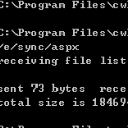
-
cwRsync同步数据工具免费版
大小:3M语言:3M 类别:杂类工具系统:Winall
展开
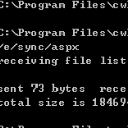
数据同步软件哪个好?cwRsync同步数据工具免费版这是一款可以支持多个平台的数据同步工具,只要进行同步操作,数据就不会丢失。cwRsync同步数据工具免费版使用起来非常简单方便,提高了工作效率,不会浪费很长的时间,如果你正好有这方面的需要,那就快来下载使用吧!

使用cwRsync实现windows下文件定时同步(备份)
首先要下载cwRsync的服务端和客户端软件
然后我在本地机器上安装了其中的服务器端(10.0.2.136),然后在同网段下的另一台机器(10.0.2.137)安装了客户端。为了测试,我专门在本地机器上的f盘上放置了我们的产品dnt的站点文件,同时准备将该站点文件夹下的aspx和config文件夹作为要进行同步文件的文件夹。然后在其服务端的rsyncd.config文件下,输入如下内容:
use chroot = false
strict modes = false
hosts allow = *
log file = rsyncd.log
pid file = rsyncd.pid
port = 52326
max connections = 4
# Module definitions
# Remember cygwin naming conventions : c:\work becomes /cygwin/c/work
#
[t_aspx]
path = /cygdrive/f/dnt_snap/aspx
read only = false
transfer logging = yes
lock file = rsyncd.lock
[t_config]
path = /cygdrive/f/dnt_snap/config
read only = false
transfer logging = yes
lock file = rsyncd.lock
注:在上面的内容中,将监听端口设置为52326。
这样,我们在控件面板-->管理工具-->服务,找到该服务并启动它,
这时我们就可以在客户端(10.0.2.137)的f盘上创建一个叫sync的文件夹,同时在下面创建两个分别叫"config”和“aspx”的文件夹来对应同步服务端的文件夹。
然后接着用下面的内容创建一个名为 dnt_rsync.bat的批处理文件:
rsync -av rsync://10.0.2.136:52326/t_config /cygdrive/f/sync/config
rsync -av rsync://10.0.2.136:52326/t_aspx /cygdrive/f/sync/aspx
并将其放到cwRsync客户端安装目录下的bin目录中(我的安装目录如下:C:\Program Files\cwRsync\bin),然后双击启动它。
这样,就开始同步文件了:
cwRsync(同步数据工具) v5.5.0 官方版
之后,我们可以到客户端f盘的相应目前中查看同步过来的文件,呵呵。
当然cwRsync是采用增量和修改同步方式,如果你将服务器端的相应文件做了修改,则同步时只会同步修改过的文件或新增的文件。
下面介绍一下如何通过windows中的“任务计划”来创建定时任务,执行定时同步。
首先在客户端的机器上的: 控件面板->任务计划->点击“添加任务计划”, 在相应的弹出窗口中点击下一步,然后点击导航窗口中的“浏览”按钮,如下,并从中选择之前创建的批处理文件”dnt_sync.bat”:
cwRsync(同步数据工具) v5.5.0 官方版
这时系统会显示如下窗口提示当前计划任务执行方式,我这里选择每天执行(一次):
cwRsync(同步数据工具) v5.5.0 官方版
到这里,系统就会创建一个叫dnt_sync的任务计划,同时在接下来的窗口中提示任务的开始执行时间:
cwRsync(同步数据工具) v5.5.0 官方版
这里不做任何修改,直接点击下一步,接着是身份验证(通常是管理员身份),必定任务计划非同儿戏,要有足够的权限才可以玩的转:)
cwRsync(同步数据工具) v5.5.0 官方版
最后点击完成,就创建了一个任务计划。只不过它是按天执行的,如果我们希望其每分钟执行一次又该怎么办呢,其实很简单,只要在用鼠标点击新创建的任务计划,并在弹出菜单中选择“属性”,这时在弹出窗口的“日程安排”中点击“高级按钮”,如下:
cwRsync(同步数据工具) v5.5.0 官方版
这时就会弹出一个叫“高级计划选项”的子窗口,在其它做如下设置:
cwRsync(同步数据工具) v5.5.0 官方版
到这里,这个计划任务就会每天24小时,以每分钟运行一次的方式来同步之前的那两个文件夹了。
加载全部内容

HP LaserJet M1005扫描仪驱动免费版119M34339人在玩使用HPLaserJetM1005扫描仪...
下载
显示器超频软件CRU451K27490人在玩玩游戏显示器没144HZ的都不好意思开口...
下载
7z压缩包密码破译工具0B21464人在玩现在市面上的主流压缩文件格式就3中,ra...
下载
抖音最火音乐打包2G20071人在玩抖音里面的音乐有多活咱们就先不说了,今天...
下载
中国地图高清版大图版25M19934人在玩需要中国地图高清版大图版的用户还真不在少...
下载
云鹊医电脑版31M12365人在玩云鹊医有没有电脑版啊?当然有啦,在云鹊医...
下载
多玩键盘连点器win10版6M11087人在玩多玩键盘连点器win10版在最新的系统中...
下载
古龙小说全集完整版txt16M9970人在玩古龙小说对我国文学影响很大,这里小编带来...
下载
Synergy Pro激活码23M9713人在玩鼠标和键盘共享软件用SynergyPro...
下载
抖音最好听的99首歌曲全集78M9059人在玩抖音是现在最火的短视频软件,里面火了超级...
下载